Как играть в firewall
Главная проблема большинства игр для VR состоит в том, что они быстро приедаются. К тому же во многих играх сложно высидеть больше двух часов из-за мыльной графики, которая постепенно вызывает головокружение. Новая игра от Sony, Firewall Zero Hour, вышла совсем недавно на PS VR и предлагает тактический геймплей в формате шутеров. Что ж, давайте выясним, интересно ли играть в этот продукт и стоит ли он внимания.
Хороший способ развлечься с друзьями
Firewall Zero Hour — это кооперативный PvP-шутер от первого лица. По геймплею, он очень сильно похож на Rainbow Six Siege. Сразу стоит сказать, что сюжета здесь нет, впрочем как и обилия режимов. В одиночном режиме есть только обучение и тренировка, заменяющие обычный тир с мишенями. Очень жаль, ведь хоть какое-то подобие кампании здесь было бы к месту.
Слово «тактический» в описании к игре написано не просто так. Игра действительно зациклена на осторожном передвижении, взаимодействии с союзниками и знании карты. После обучения мы попадаем в PvP-режим с несколькими картами, которые, к слову, получились превосходными. Разработчикам удалось сделать дизайн таким, чтобы каждая встреча с противником ощущалась будто бы сам бежишь с автоматом по коридору.
В каждой локации есть множество коридоров и различных объектов, за которыми можно спрятаться. Система стрельбы приближена к реализму. То есть получив несколько пуль в живот персонаж сразу умрет, а не будет залечивать раны за углом. От этого, стоит заметить, уже после первых 10 минут игры понимаешь, что все твои рекорды в Until Dawn: Rush of Blood и других шутерах здесь не учитываются.
В PvP-режиме две команды по четыре человека попадают на карту, где должны выполнить контракт. Как правило, нужно зачистить территорию от врагов и не дать захватить важные данные. Игровое сообщество, кстати, очень порадовало. В основном встречаются игроки, которые не пытаются испортить игру, а с большим стремлением стараются выиграть. По крайней мере, так было в нашем случае. Есть несколько скинов персонажей и возможность менять снаряжение. Некоторые вещи приходится открывать по мере получения новых уровней, а поэтому игра подогревает желание выиграть и получить весь заблокированный контент.
Тошнота в прошлом
Управление в Firewall Zero Hour осуществляется при помощи контроллера прицеливания PlayStation VR (Aim Controller), либо посредством DualShock 4. К сожалению, нам довелось поиграть только на геймпаде, на котором, к слову, также весьма удобно все реализовано. Наверняка, держать в руках подобие настоящего автомата куда круче и атмосфернее, но даже с DualShock 4 не чувствуешь себя беспомощным ботом уровня «easy».
Интерфейс — минималистичный, что безусловно плюс. Ничего не отвлекает и не мешает сосредоточиться на геймплее. Для прицеливания, кстати, нужно действительно пододвигать геймпад к голове, чтобы видеть перед глазами мушку. На геймпаде иногда сложновато прицелиться в противника, но со временем даже к такому управлению можно привыкнуть. Телепортаций и других подобных вещей, часто встречающихся в большинстве VR-игр, здесь нет. Все персонажи по-честному могут бегать, ползти и ходить по карте. Таким образом, нарушений баланса не наблюдается.
Картинка в Firewall Zero Hour выглядит вполне симпатично. Речь в первую очередь о текстурах окружения. Если во многих других играх они сильно замыленные, что вызывает тошноту при фокусировке зрения, то здесь с этим проблем гораздо меньше. Даже после трех часов игры нет желания скорее снять шлем. Анимации получились тоже довольно хорошо. Персонажи реалистично двигаются и заставляют поверить, что участвуешь в реальной перестрелке.
Звук и музыка не вызвали чего-то необычного. Все очень стандартно, а вот локализация на русский язык оказалась вполне неплохой. К сожалению, существенной проблемой в Firewall Zero Hour выступают частые потери соединения в мультиплеере. Очень часто случается, когда в самый неподходящий момент перед глазами появляется ошибка. К тому же подбор игроков происходит довольно долго.
Итоги
Firewall Zero Hour — одна из немногих игр для VR, в которую хочется возвращаться снова и снова. Все максимально просто, но при этом к месту. К примеру, тактический геймплей здесь действительно требует тщательного изучения местности и взаимодействия с тиммейтами. Стрельба и управления также сделаны очень добротно.

В первую очередь Firewall Zero Hour будет интересна тем, кто будет играть с друзьями, поскольку кампании здесь нет, а играть в одиночку с какими-нибудь французами или немцами (очень часто попадаются) довольно проблематично, не зная их языка. Кроме того, для полного погружения нужен Aim Controller, поскольку геймпад все же не дает полноценного наслаждения от стрельбы.
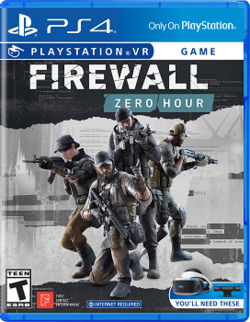
Компания Sony продолжает поддерживать PlayStation VR и специальную периферию регулярным выходом новых проектов. Новинка под названием Firewall: Zero Hour представляет многопользовательские сражения в формате 4x4 для любителей тактических военных игр с поддержкой контроллера PlayStation Aim.

Новинка делит игроков на две команды. Одна обороняет компьютер с информацией, в то время как вторая пытается захватить две точки доступа и взломать сервер. После окончания раунда команды меняются местами. В случае гибели игроки не возрождаются до следующего раунда, наблюдая за схваткой через одну из камер наружного наблюдения. Все сражения происходят на небольших хорошо скроенных картах, и редко один тайм длится больше 3-5 минут реального времени.
Игра учитывает все проблемы VR-технологий, включая туннельное зрение при перемещениях и рваные движения. При желании можно включить более привычные плавные повороты, но никто не гарантирует, что вас не начнет тошнить прямо в разгар яркого боя.
Firewall: Zero Hour предполагает режим обучения в скучном тире и кооперативный режим против ботов, который из-за тупости последних мало чем отличается от расстрела манекенов.

Проект поддерживает стандартное управление через DualShock 4, но по-настоящему раскрывается только при использовании контроллера PlayStation Aim – конструкции со встроенным Move, имитирующей футуристическую винтовку или портативную версию Fuck Machine. Из-за отличной синхронизации игрового оружия и гаджета у вас создается полное ощущение, что вы держите в руках настоящую винтовку. Благодаря четкой системе отслеживания вы можете вести слепой огонь из-за угла, лучше прицеливаться и активнее реагировать на перемещения противника. И естественно, что уровень погружения с Aim значительно выше, чем при игре с обычным геймпадом.
К сожалению, в Zero Hour всего один режим сражения с атакой и защитой точек, который постоянно перебивается возвращением в лобби. Игра устроена таким образом, что выпадение любого участника сессии прерывает геймплей и отправляет вас на экран ожидания. Подбор игроков очень медленный, и часто вы ждете 10 минут, чтобы сыграть в трехминутный матч. Кроме того, выбор бойцов несколько удивляет, так как вам предлагают сыграть за бородатых арабов, татуированную японку и женщину в хиджабе родом из Афганистана.
Глючит или не запускается Firewall Zero Hour? Решение есть! Постоянные лаги и зависания — не проблема! После установки мода Firewall Zero Hour начала глючить или НПС не реагируют на завершение задания? И на этот вопрос найдется ответ! На этой странице вы сможете найти решение для любых известных проблем с игрой и обсудить их на форуме.

Игра не запускается
Тут собраны ответы на самые распространённые ошибки. В случае если вы не нашли ничего подходящего для решения вашей проблемы — рекомендуем перейти на форум, где более детально можно ознакомиться с любой ошибкой встречающийся в Firewall Zero Hour .
Игра вылетает на рабочий стол без ошибок.
О: Скорее всего проблема в поврежденных файлах игры. В подобном случае рекомендуется переустановить игру, предварительно скопировав все сохранения. В случае если игра загружалась из официального магазина за сохранность прогресса можно не переживать.
Firewall Zero Hour не работает на консоли.
О: Обновите ПО до актуальной версии, а так же проверьте стабильность подключения к интернету. Если полное обновление прошивки консоли и самой игры не решило проблему, то стоит заново загрузить игру, предварительно удалив с диска.
Ошибка 0xc000007b.

О: Есть два пути решения.
Первый — полная переустановка игры. В ряде случаев это устраняет проблему.
Второй состоит из двух этапов:
Ошибка 0xc0000142.

О: Чаще всего данная ошибка возникает из-за наличия кириллицы (русских букв) в одном из путей, по которым игра хранит свои файлы. Это может быть имя пользователя или сама папка в которой находится игра. Решением будет установка игры в другую папку, название которой написано английскими буквами или смена имени пользователя.
Ошибка 0xc0000906.

О: Данная ошибка связана с блокировкой одного или нескольких файлов игры антивирусом или “Защитником Windows”. Для её устранения необходимо добавить всю папку игры в исключени. Для каждого антивируса эта процедура индивидуально и следует обратиться к его справочной системе. Стоит отметить, что вы делаете это на свой страх и риск. Все мы любим репаки, но если вас часто мучает данная ошибка — стоит задуматься о покупке игр. Пусть даже и по скидкам, о которых можно узнать из новостей на нашем сайте.
Отсутствует msvcp 140.dll/msvcp 120.dll/msvcp 110.dll/msvcp 100.dll

О: Ошибка возникает в случае отсутствия на компьютере корректной версии пакета Microsoft Visual C++, в который и входит msvcp 140.dll (и подобные ему). Решением будет установка нужной версии пакета.
- Нажимаем на Windows + R;
- Вводим команду“regsvrЗ2 msvcp140.dll”(без кавычек);
- Нажимаем “ОК”;
- Перезагружаем компьютер.

Ошибка 0xc0000009a/0xc0000009b/0xc0000009f и другие
О: Все ошибки начинающиеся с индекса 0xc0000009 (например 0xc0000009a, где на месте “а” может находиться любая буква или цифра) можно отнести к одному семейству. Подобные ошибки являются следствием проблем с оперативной памятью или файлом подкачки.

Перед началом выполнения следующих действий настоятельно рекомендуем отключить часть фоновых процессов и сторонних программ, после чего повторно попробовать запустить Firewall Zero Hour .
Увеличиваем размер файла подкачки:
- Клик правой кнопкой на значку компьютера, а далее: "Дополнительные параметры системы" - "Дополнительно" - "Быстродействие" - "Дополнительно" - "Виртуальная память" - "Изменить".
- Выбираем один диск, задаем одинаковый размер.
- Перезагружаемся.

Размер файла подкачки должен быть кратен 1024. Объём зависит от свободного места на выбранном локальном диске. Рекомендуем установить его равным объему ОЗУ.
Если ошибка 0xc0000009а сохранилась, необходимо проверить вашу оперативную память. Для этого нужно воспользоваться функциями таких программ как MemTest86, Acronis, Everest.
Игра тормозит и лагает
Скорее всего данная проблема носит аппаратный характер. Проверьте системные требования игры и установите корректные настройки качества графики. Подробнее об оптимизации игры можно почитать на форуме. Также загляните в раздел файлов, где найдутся программы для оптимизации Firewall Zero Hour для работы на слабых ПК. Ниже рассмотрены исключительные случаи.
Проблемы с модами
Ошибки загрузки/обновления
Проверьте стабильность подключения к интернету, а также скорость загрузки. При слишком высоком пинге или низкой пропускной способности обновление может выдавать ошибки.
Если магазин или лончер Firewall Zero Hour не завершает обновления или выдает ошибки, то переустановите саму программу. При этом все скачанные вами игры сохранятся.
Запустите проверку целостности данных игры.
Проверьте наличие свободного места на том диске, на котором установлена игра, а также на диске с операционной системой. И в том и в другом случае должно быть свободно места не меньше, чем занимает игра на текущий момент. В идеале всегда иметь запас около 100Гб.
О специфических ошибках связанных с последними обновлениями можно узнать на форуме игры.
Ошибки входа в игру
Черный экран и вылет при попытке зайти в игру.
О: Если вы используете VPN, то с большей долей вероятности проблема именно в нём. Попробуйте изменить его настройки или временно отключить. Рекомендуется сменить регион в самой игре (если такая возможность предусмотрена). Спустя какое-то время можно будет вернуться к привычным настройкам.
Firewall Zero Hour не подключается к серверу.
О: Скорее всего, сервер игры перегружен или конкретное лобби не доступно в данный момент. Попробуйте обновить список доступных серверов или просто перезапустить игру.
P.S. Удостоверьтесь что ваш аккаунт или ip-адрес не был забанен в игре за нарушение правил, а также на вашем компьютере не установлены читы и другие запрещенные программы.
Вопросы по прохождению
Ответы на все вопросы касающиеся прохождения Firewall Zero Hour можно найти в соответствующих разделах Wiki, а также на нашем форуме. Не стесняйтесь задавать вопросы и делиться своими советами и решениями.
Онлайн-игры, как и многие другие приложения на компьютере, имеют постоянный доступ к сети — передают входящие/исходящие данные и скачивают обновления. Эти действия существенно влияют на общую скорость и производительность устройства. Статья далее рассказывает, как отключить игру от интернета разнообразными способами. Особенно материал будет полезен тем геймерам, которые хотели бы играть в автономном режиме, без необходимости тратить лишние средства на покупку софта или продолжение игры.

Контролировать выход игры и приложений в интернет возможно собственными средствами Виндовс или сторонними инструментами
Как узнать, какая игра выходит в сеть
Все выходы игр и других утилит в интернет на ноутбуке можно просматривать и контролировать, в том числе ограничить, с помощью инструментов:
- Средств системы: встроенного Диспетчера задач, через Параметры, в приложении Монитор ресурсов.
- Сетевые экраны, Firewall.
- Платные и бесплатные версии антивирусных утилит.
- Специальные программы, анализирующие межсетевой трафик: NetWorx,TCPView, BitMeter II, GabNetStats и другие.
Монитор ресурсов
Сначала нужно запустить комбинацией клавиш Ctrl + Shift + Esс Диспетчер задач, затем в окне нажать на кнопку Монитор ресурсов.
При запуске во вкладке Процессы будет указано состояние Процессора, Памяти, Диска и Сети и их процент загруженности. Если щелкнуть мышью на конкретную программу, откроется раздел Поиск в Интернете, где можно будет получить подробные сведения о текущем процессе работы системы.
Важно! Среди инструментов ОС наиболее полезен Монитор ресурсов. По сравнению с Диспетчером задач он показывает весь перечень девайсов с доступом в интернет, даже если они потребляют небольшой объем байтов.
Блокирование с использованием брандмауэра
Заблокировать игре выход в интернет через файервол или брандмауэр можно так:
Важно! Блокироваться можно только при включенном интернет-соединении.

Восстановление доступа через брандмауэр
Если через некоторое время снова необходимо связать игру с интернетом, операция также проводится через встроенные средства системы — брандмауэр компьютера:
- Посредством команды Win+R на клавиатуре вызвать окно Выполнить.
- Вписать firewall.cpl. Ок.
- Нажать на кнопку Изменить параметры.
- Отыскать нужную игру или программку, поставить галочки напротив названия сетей (частных или публичных).
- В новом окошке кликнуть Разрешение взаимодействия с приложением или компонентом.
Примечание! Иногда нужного софта в списке не оказывается, тогда путь к нему следует указать самостоятельно в пункте Разрешить другое приложение.
Закрытие доступа с использованием файла hosts
Как заблокировать игре доступ в интернет посредством hosts:
Примечание! Hosts является особым файлом, хранящим данные доменных узлов. Он может сделать открытыми нужные ресурсы для программы, а также заблокировать этот доступ.
Блокирование доступа программы к сети через ее свойства
Чтобы зайти в Свойства программы нужно:
- Кликнуть правой мышью на значке утилиты. Выбрать пункт Свойства.
- Во вкладке Общие найти слово Атрибуты. Отметить галочкой Только чтение.
- Применить, ок. Теперь программа не будет выходить в глобальную сеть и обновлять данные.
Kaspersky Internet Security
Антивирусные программы также могут запретить переход по веб-ссылкам для игр или приложений. Так, помощь оказывает антивирус Касперского:
- Запустить утилиту, открыть Настройки.
- Перейти к настройкам Сетевого экрана.
- В окошке найти игру (допустим, это Симс), нажать по имени правой кнопкой.
- В меню, в Правилах программы отыскать вкладку Сетевые правила.
- Кликнуть Добавить.
- Выбрать Действие в графе Сетевое правило.
- Активировать функцию Заблокировать.
- Нажать на Название, далее — Web-Browsing. Ок.
ESET NOD32 Smart Security
Блокируем доступ игры в интернет через firewall, используя Eset nod32:
- Загрузить антивирусник, открыть Настройку.
- Выбрать пункт Защита Сети, в нем есть расширенные параметры — Дополнительно.
- Выбрать Правила и Изменить.
- Кликнуть Добавить.
- Дать правилу имя. Выбрать 2 направления.
- Через действие Запретить установить протокол Любой.
- Во вкладке Локальные, в поле Приложение нажать на 3 точки.
- Ок. В окне Правила фаервола высветится имя заблокированной программы.
Как включить лимитное подключение в Windows 10
Чтобы уменьшить передачу данных в системе Виндовс необходимо произвести следующие изменения:
- Открыть через основное меню Параметры ПК.
- Найти Сеть и Интернет. Если имеется беспроводное подключение, перейти к Wi-Fi.
- Отыскать внизу Дополнительные параметры. Включить настройку Задать как лимитированное подключение.
Дополнительно! Пользователю полезно установить не только прямую блокировку игровых программ, но и других приложений. Ограничения соединения с интернетом положительно скажутся на общем потреблении трафика.
В статье описаны методы блокирования подключений игры посредством Firewall, hosts-файла, сетевых свойств, а также антивирусных программок. Каждый из способов доступен пользователю и эффективно справляется с поставленной задачей.
При работе на компьютере важно обеспечить безопасность. Одним из признаков ее нарушения является несанкционированное соединение с интернетом. Как убедиться в том, что определенное приложение пытается связаться со всемирной сетью и закрыть ему доступ, если это необходимо — об этом будет более подробно рассказано в статье.
Определение приложений, выходящих в сеть
Часто в том, что игры подключаются к интернету, нет ничего подозрительного. Например, это может делаться для того, чтобы проверить наличие обновлений. Если они есть, то будет предложено загрузить их и установить на компьютер.
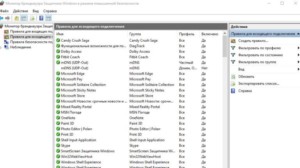
Однако причины могут быть не только такими. Некоторые используют взломанные программы, то есть такие, в которых добавлен дополнительный исполняемый код. Обычно нельзя проконтролировать то, что он делает. В некоторых случаях этот код способен представлять опасность и его необходимо попытаться отключить.
Для того, чтобы контролировать несанкционированное соединение со всемирной сетью, можно воспользоваться стандартной системной программой «Монитор ресурсов».
Для этого надо сделать следующее:
- Чтобы его запустить, сначала требуется нажать на кнопку «Пуск», затем ввести строку «Монитор». Название программы появится в списке. По нему надо кликнуть мышкой.
- Далее откроется окно программы. В нем имеется несколько вкладок. Необходимо перейти на ту, которая называется «Сеть».
- Далее будет показан перечень всех приложений, выходящих во всемирную сеть.
Внимательно изучив полученный список, можно найти программы, пытавшиеся выйти во всемирную сеть несанкционированным образом.
Блокирование с использованием брандмауэра
Существует возможность блокировать доступ игры в интернет через firewall, как это сделать — рассказано далее.
Для того, чтобы воспользоваться брандмауэром для прекращения соединения с интернетом, надо зайти в панель управления.
Чтобы произвести отключение, требуется сделать следующее.
Если нажать на кнопку «Пуск», в получившемся меню выбрать «Панель управления», то можно открыть ее окно.
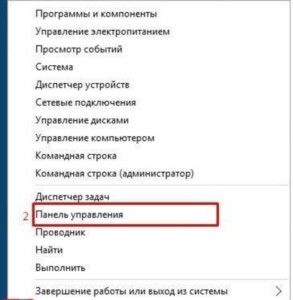
Далее необходимо выполнить действия:
- Выбирают раздел, который относится к обеспечению безопасности системы.
- Переходят по ссылке «Брандмауэр».
- В левой панели надо выбрать строку, относящуюся к дополнительным параметрам.
- После этого откроется окно, в котором можно будет увидеть перечень правил, которые были установлены на данный момент.
- В главном меню, расположенном в верхней части экрана, есть пункт, где перечисляются действия, которые доступны. Надо выбрать верхнюю строку, где написано «Создать правило».
- Процедура указания нового правила определяется в меню, находящемся в левой части экрана. Каждой строке соответствует ввод определенных параметров. После того, как данные будут внесены, ввод подтверждают.
- Теперь требуется выйти из настроек и внесенные изменения вступят в силу. Таким образом можно отключать соединение со всемирной сетью.
Следить таким образом за безопасностью можно не только на компьютере, но и на телефоне.
При вводе параметров для нового правила на первом шаге указывают рассматриваемый объект. Надо выбрать «Для программы».
Второй строке в меню слева соответствует выбор приложения, о котором идет речь. Чтобы его указать, нажимают кнопку «Обзор».
На следующем шаге требуется выбрать действие, предусмотренное правилом. В этом случае речь идет о блокировании подключения.
На четвертом этапе предлагается определить, для какого типа доменов доступ должен отключаться. Там по умолчанию отмечены все виды. Этих пометок менять не нужно.
На заключительном этапе нужно дать подходящее название правилу и написать к нему комментарий, если это необходимо. Теперь доступ игры в интернет блокирован через firewall.
Восстановление доступа через брандмауэр
Важно! В некоторых ситуациях наличие соединения со всемирной сетью является сигналом вероятной опасности. В других — такая активность является нормальной, например, в некоторых играх может быть предусмотрена игра через интернет.
Если ранее соединение было запрещено, то может возникнуть необходимость его восстановить.
Далее рассказывается, как это правильно сделать:
- Необходимо открыть панель управления виндовс и перейти в раздел, относящийся к безопасности системы.
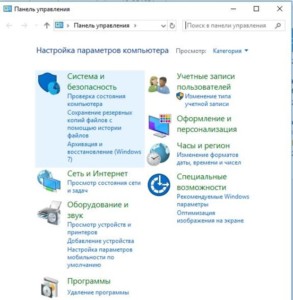
- Переходят в брандмауэр, затем — в дополнительные параметры.
- На экране будет показан список правил, которые активны.
- Надо внимательно просмотреть список и найти приложение, блокировку которого необходимо отменить. Кликнув на строке правой клавишей мышки, можно будет увидеть контекстное меню, где предлагается список возможных действий с найденной записью.
- Выбирают удаление правила.
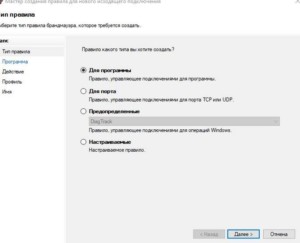
- Подтверждают ввод и выходят из брандмауэра и панели управления.
После этого блокировка перестанет действовать.
Закрытие доступа с использованием файла hosts
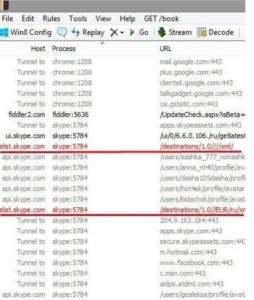
Блокирование доступа программы к сети через ее свойства
Для того, чтобы запретить выходить в интернет, можно воспользоваться одним из стандартных приложений Windows – брандмауэром (его также называют firewall).
Для этого нужно сделать следующее:
Важно! Для того, чтобы в брандмауэр внести новую строку, нужно кликнуть мышкой по кнопке «Изменить параметры». После этого станет доступной кнопка «Добавить новую». Нажав ее, можно внести информацию о той программе, которой нужно ограничить доступ в интернет.
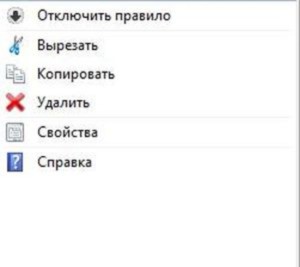
Ещё один способ заблокировать эксешнику доступ в интернет состоит в следующем. Также можно ограничить доступ путем изменения свойств запускаемого файла. Если на нем кликнуть правой клавишей мышки, а в появившемся меню выбрать свойства, то можно установить признак «Только чтение».
Kaspersky Internet Security
Антивирусная программа предоставляет ещё один способ того, как запретить игре выход в интернет. Для этого необходимо на компьютере установить Kaspersky Internet Security.
Затем требуется сделать следующее:
- Запустив антивирусную программу, нужно перейти в «Центр защиты».
- Затем необходимо перейти в настройки ноутбука.
- Нужно перейти в раздел «Сетевой экран».
- Открывают вкладку с правилами для приложений на компьютере. Нужно найти игру, для которой будет установлен запрет доступа в интернет. После этого добавляют правило, которое запрещает приложению выходить во всемирную сеть.
- Ввод необходимо подтвердить и выйти из программы.
Важно! При формулировке правила для приложения будет предложено выбрать из нескольких действий. Необходимо выбрать строку «Заблокировать». После этого выход игры в интернет должен отключиться.
ESET NOD32 Smart Security
В этой антивирусной программе предусмотрен встроенный файервол. Для того, чтобы открыть его, нужно делать следующее:
- Открыть программу и перейти в раздел настроек, затем в дополнительные, а после открыть раздел «Сеть».
- Затем надо перейти в подраздел «Персональный файервол», а затем в «Правила и зоны».
- Нужно нажать на кнопку «Настройки». После этого на экране будет показан список программ.
- Если этой игры нет в списке, то нужно нажать на кнопку «Создать» и на появившемся экране ввести соответствующие данные. На второй вкладке указать путь к приложению.
После подтверждения ввода правило вступит в силу.
Ограничение несанкционированного доступа приложения в internet является важным элементом безопасности компьютера. Операционная система позволяет проверить сетевую активность такой программы и заблокировать ее, если это необходимо.


Vpautinucom. Онлайн-журнал про интернет. . Важно! Обычно блокируют связь с интернетом для основного исполняемого файла рассматриваемого приложения. . Файл хост используется системой для управления доступом в интернет. . Comodo Firewall. Эта программа доступна для пользователей в бесплатной версии. После того, как приложение будет скачано и установлено, потребуется зайти в.

Как заблокировать доступ к Интернету через брандмауэр на Windows 10. . Программы, которым нельзя блокировать доступ в Интернет, пользователь добавляет в список исключений. . После этого брандмауэр Windows 10 начнет блокировать Интернет данной . Таким образом, если возникнет необходимость заблокировать игре выход в Интернет межсетевым экраном (файрволом) или снизить нагрузку на Сеть, которую создают торренты, можно.

Доступ в Интернет заблокирован: возможно, подключение заблокировано брандмауэром или антивирусной программой. Описание ошибки в Windows 10 и как ее можно решить. Может ли антивирус блокировать доступ в Интернет.
Читайте также:


